![]()
TIER 3: Die Basisstufe der Qualitätsrichtlinien für Apps auf großen Bildschirmen.
DER ERSTE SCHRITT bei der Erstellung einer guten App für große Bildschirme besteht darin, Ihre App für große Bildschirme vorzubereiten.
Apps für große Bildschirme lassen sich im Vollbild im Quer- und Hochformat bzw. als Vollbild im Mehrfenstermodus ausführen. Apps bieten grundlegende Unterstützung für externe Eingabegeräte wie Tastatur, Maus, Touchpad und Eingabestift. Kamera-Apps für große Bildschirme bieten eine Kameravorschau mit dem richtigen Seitenverhältnis und der richtigen Ausrichtung.
Das App-Layout ist möglicherweise nicht ideal, aber die App wird nie mit Letterbox-Balken ausgeführt und wird nie im Kompatibilitätsmodus ausgeführt und Nutzer können alle Aufgabenabläufe abschließen.
Tipps
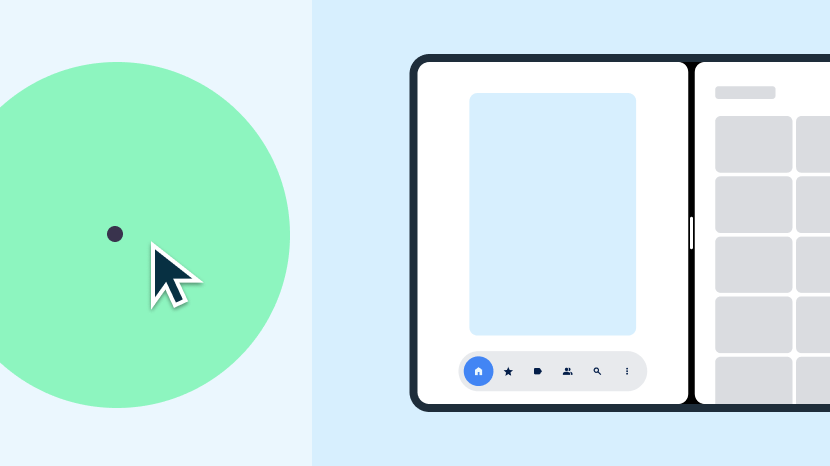
Dos
- Status bei Konfigurationsänderungen beibehalten
- Unterstützung von Mehrfenstermodus und Multi-Fortsetzen
- Unterstützt externe Tastatur, Maus, Touchpad und Eingabestift
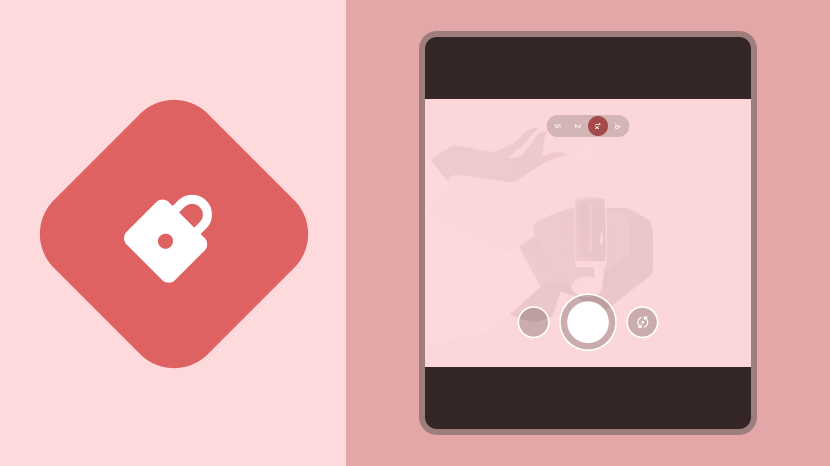
Don'ts
- App-Ausrichtung im Vollbildmodus oder im Mehrfenstermodus auf Hoch- oder Querformat sperren
- Abmessungen oder Ausrichtung der Kameravorschau einschränken
Richtlinien
Folge den Tier 3-Richtlinien, um deine App für große Bildschirme vorzubereiten.
Konfiguration und Kontinuität
Bereiten Sie Ihre App auf einen großen Bildschirm vor, indem Sie den Status beibehalten und wiederherstellen und laufende Prozesse wie die Medienwiedergabe während Änderungen der Gerätekonfiguration fortsetzen, z. B. die Medienwiedergabe.
Richtlinie LS-C1
Was
Die App füllt den verfügbaren Anzeigebereich entweder im Hoch- oder Querformat aus – entweder den gesamten Bildschirm oder das App-Fenster im Mehrfenstermodus – und wird nicht im Letterbox-Format dargestellt. Die App verarbeitet Konfigurationsänderungen und behält oder stellt ihren Status wieder her, wenn sich die Ausrichtung des Geräts ändert, die Größe des App-Fensters angepasst oder das Gerät auf- oder zugeklappt wird.
Warum
Konfigurationsänderungen wie die Gerätedrehung, Änderungen der Fenstergröße im Mehrfenstermodus oder das Auf- oder Zuklappen eines faltbaren Geräts können dazu führen, dass Nutzer den Kontext oder (noch schlimmer) Daten verlieren.
Wie
Informationen zum Umgang mit Konfigurationsänderungen und zur Aufrechterhaltung der Anwendungskontinuität finden Sie unter Konfiguration und Kontinuität.
Mehrfenstermodus und Multi-Resume
Du kannst festlegen, dass deine App im Mehrfenstermodus zusammen mit anderen Apps im Splitscreen-Modus oder im Freiformmodus ausgeführt werden kann.
Was
Die App füllt das App-Fenster aus und ist im Mehrfenstermodus voll funktionsfähig. Die App unterstützt die Mehrfachwiederaufnahme im Mehrfenstermodus. Die Benutzeroberfläche und laufende Prozesse wie die Medienwiedergabe werden aktualisiert, wenn die App nicht die oberste Priorität ist. Die App verwaltet den Zugriff auf exklusive Ressourcen wie Kameras.
Warum
Auf großen Bildschirmen lässt sich der Mehrfenstermodus besser nutzen. Der Mehrfenstermodus sorgt für höhere Produktivität.
Kameravorschau und Medienprojektion
Wenn Ihre App eine Kameravorschau enthält, prüfen Sie die Ausrichtung und das Seitenverhältnis der Vorschau auf großen Bildschirmen.
Was
Die App bietet eine korrekt proportionale und ausgerichtete Kameravorschau im Quer- und Hochformat, auf- und zugeklapptem Gerätestatus sowie im Mehrfenstermodus. Die App unterstützt die Medienprojektion in allen Gerätekonfigurationen mit der richtigen Ausrichtung und den richtigen Proportionen.
Warum
Faltbare Geräte mit großem Display im Hochformat können ein Querformat haben. Im Mehrfenstermodus können Apps im Hochformat und in einem anpassbaren Fenster angezeigt werden, wenn sich das Gerät im Querformat befindet.
Wie
Weitere Informationen zur Kameravorschau und Medienprojektion finden Sie im Überblick Kameravorschau und Medienprojektion.
Tastatur, Maus und Touchpad
Du kannst externe Eingabegeräte unterstützen, indem du deiner App Tastatur-, Maus- und Touchpad-Aktionen ermöglichst.
Was
Die App unterstützt die Texteingabe über eine externe Tastatur. Wenn eine externe Tastatur angeschlossen oder getrennt wird, wechselt die App zwischen der physischen und der Bildschirmtastatur, ohne sie neu starten zu müssen. Die App unterstützt die einfache Eingabe per Maus und Touchpad.
Warum
Nutzer schließen oft externe Tastaturen oder Maus an Tablets an. Chromebooks haben integrierte Tastaturen und Touchpads.
Wie
Weitere Informationen finden Sie im Hilfeartikel Eingabekompatibilität auf großen Bildschirmen.
Stylus
Nutzer können UI-Elemente wie das Scrollen durch Listen, Auswahlelemente und andere scrollbare Inhalte mit einem Eingabestift auswählen und bearbeiten.
Ab Android 14 (API-Level 34) wird das Schreiben und Bearbeiten von Text in Texteingabefeldern mit Eingabestift unterstützt. Ab ChromeOS M114 können Nutzer mit einem Eingabestift Text in Texteingabefelder in WebView-Komponenten schreiben und bearbeiten.
Was
Die App unterstützt die grundlegende Eingabe per Eingabestift, z. B. die Auswahl und Bearbeitung von UI-Elementen auf Tablets, faltbaren Geräten und ChromeOS-Geräten mit Eingabestift.
Unter Android 14 und höher sowie ChromeOS M114 und höher ermöglicht die App die Texteingabe in die Komponenten EditText bzw. WebView.
Warum
Große Displays sind ideal für Apps mit Eingabestift. Einige Geräte mit großem Bildschirm sind mit einem Eingabestift ausgestattet.
Wie
Die einfache Eingabe per Eingabestift ist dieselbe wie die Eingabe per Berührung, die von Android vollständig unterstützt wird. Für die grundlegende Eingabe per Eingabestift ist keine spezielle Entwicklung erforderlich.
Unter Android 14 und höher unterstützen EditText-Komponenten standardmäßig die Eingabe über einen Eingabestift. Es ist keine spezielle Entwicklung erforderlich. Unter ChromeOS M114 und höher unterstützen WebView-Komponenten standardmäßig die Eingabe per Eingabestift in Textfeldern.

